欢迎您访问我爱IT技术网,今天小编为你分享的office系列之excel教程:【用Excel2007将成绩单排序的井井有条】,下面是详细的讲解!
用Excel2007将成绩单排序的井井有条
Office2007提供了很多新功能,我们在用这些技巧同时也能够帮助大家轻松应对学习、工作、生活中的文档处理和数据统计,接着讨论成绩统计表,用Excel2007帮助老师用根据成绩做一下排名。这里介绍两种方法,一种是用“筛选”,一种是用RANK函数,其实这个技巧并不单单适用于老师统计成绩哦,很多的数据表都可以用到这个技巧的。
操作步骤
 先要指定需要筛选的单元格,我们用鼠标点选B3“学号”这个单元格。
先要指定需要筛选的单元格,我们用鼠标点选B3“学号”这个单元格。
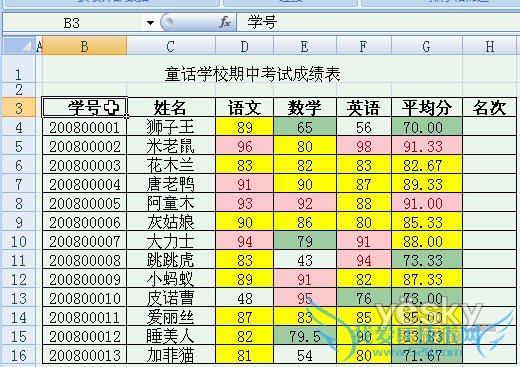
 接着在“数据”的选项卡中找到“筛选”按钮,点击一下。
接着在“数据”的选项卡中找到“筛选”按钮,点击一下。

 现在“学号”那一行的“姓名”、科目等文字右边都出现了一个小的下拉菜单按钮。按下这些小按钮,我们就可以任意选择排序啦!
现在“学号”那一行的“姓名”、科目等文字右边都出现了一个小的下拉菜单按钮。按下这些小按钮,我们就可以任意选择排序啦!
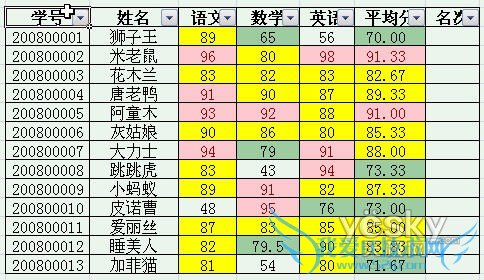
 现在我们需要根据“平均分”的高低来排序,按下“平均分”右边的按钮。因为我们需要把分数高的排在前面,所以在下拉菜单中选择“降序”。
现在我们需要根据“平均分”的高低来排序,按下“平均分”右边的按钮。因为我们需要把分数高的排在前面,所以在下拉菜单中选择“降序”。
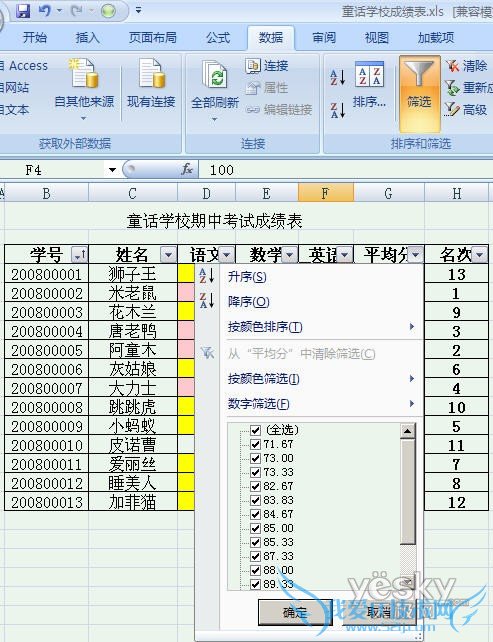
 “确定”以后,现在平均分最高的米老鼠排在最前面啦!但名次那一栏还是空的啊?!怎么办?
“确定”以后,现在平均分最高的米老鼠排在最前面啦!但名次那一栏还是空的啊?!怎么办?
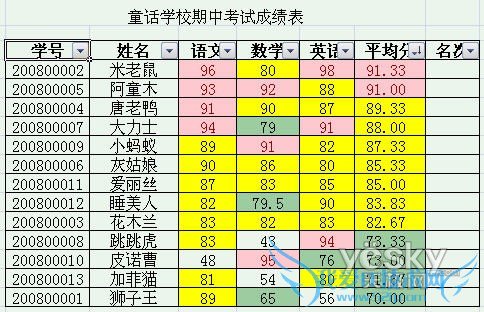
 很简单吧!从上到下填充序号就可以啦!Excel有聪明的填充柄,写好1、2,后面的直接用鼠标往下一拉就好啦!
很简单吧!从上到下填充序号就可以啦!Excel有聪明的填充柄,写好1、2,后面的直接用鼠标往下一拉就好啦!
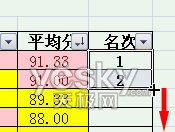
 现在名次排出来了。
现在名次排出来了。
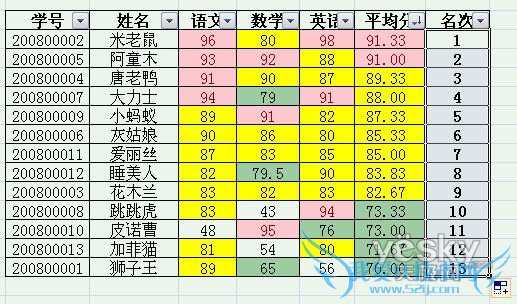
 如果老师还需要恢复表格按学号排序,按一下“学号”旁边的箭头按钮,选择“升序”就可以了,自然,老师也可以用这种方法随时查看各个科目的成绩排名。
如果老师还需要恢复表格按学号排序,按一下“学号”旁边的箭头按钮,选择“升序”就可以了,自然,老师也可以用这种方法随时查看各个科目的成绩排名。
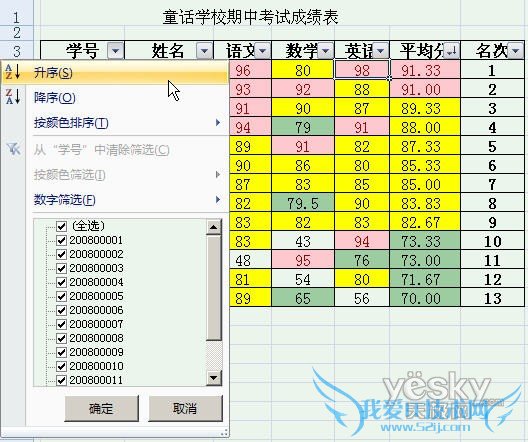
 用“筛选”方法做的排序,“名词”是固定写死的,如果有成绩发生改变,名次是不能跟着改变的。
用“筛选”方法做的排序,“名词”是固定写死的,如果有成绩发生改变,名次是不能跟着改变的。
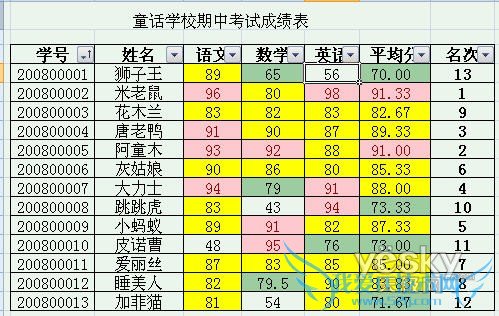
比如,我们现在把狮子王的英语成绩改成100分,那么狮子王的平均成绩肯定就不是老末了,可是后面的名次并没有发生改变,所以,这种方式适用于不需要修改的成绩表。如果成绩发生改变,就需要重新排序,重新定位名次。
 没关系,下面我们就用排序函数RANK来实现灵活的成绩自动排序!
没关系,下面我们就用排序函数RANK来实现灵活的成绩自动排序!
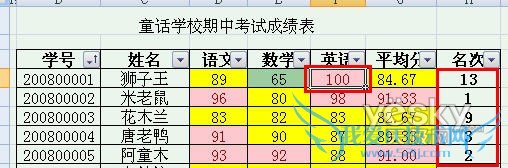
 首先介绍一下RANK函数,函数语法是“RANK(number,ref,order)”,其中,第一个参数“number”是需要找到排位的数字,第二个参数“ref”则是数字列表的引用,第三个参数如果非零则是按升序排列,如果省略则是按 降序排列,这正是我们需要的。比如公式“=RANK(A3,A2:A6)”的含义就是得到A3单元格数据在A2:A6单元格数据中的排名。
首先介绍一下RANK函数,函数语法是“RANK(number,ref,order)”,其中,第一个参数“number”是需要找到排位的数字,第二个参数“ref”则是数字列表的引用,第三个参数如果非零则是按升序排列,如果省略则是按 降序排列,这正是我们需要的。比如公式“=RANK(A3,A2:A6)”的含义就是得到A3单元格数据在A2:A6单元格数据中的排名。
 现在我们在名次下面的G4单元格中填写函数“=RANK(G4,G4:G6)”,告诉这个单元格需要显示的结果是G4这个单元格的数值(狮子王的平均分)在从G4到G16的数值(所有同学的平均分)中所处的排序位置。这样得到的数字就是老师需要的“名次”了。
现在我们在名次下面的G4单元格中填写函数“=RANK(G4,G4:G6)”,告诉这个单元格需要显示的结果是G4这个单元格的数值(狮子王的平均分)在从G4到G16的数值(所有同学的平均分)中所处的排序位置。这样得到的数字就是老师需要的“名次”了。
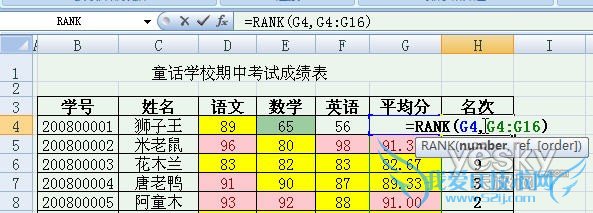
 把“名次”下面的单元格都依次填上相应的内容。
把“名次”下面的单元格都依次填上相应的内容。
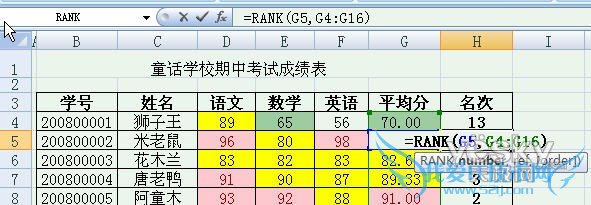
 正确的名次排序出来了!完全不用老去折腾筛选排序。
正确的名次排序出来了!完全不用老去折腾筛选排序。
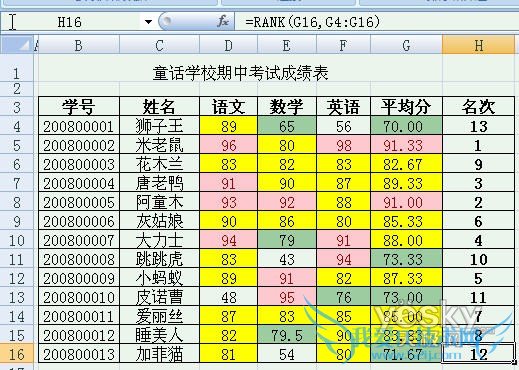
 现在我们再试着修改一下狮子王的英语成绩,看!现在所有的名次都跟着改变了。是不是特别方便啊?!
现在我们再试着修改一下狮子王的英语成绩,看!现在所有的名次都跟着改变了。是不是特别方便啊?!
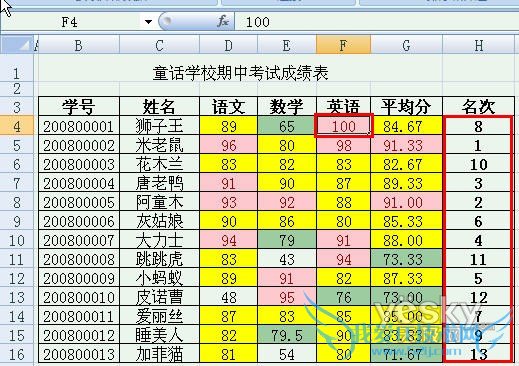
关于用Excel2007将成绩单排序的井井有条的用户互动如下:
相关问题:excel考试成绩如何排序。
答:选中行或者列 点击数据--筛选,然后 填写排序条件,会按照你的条件进行升或者降的排序 >>详细
相关问题:怎么用word2007做成绩报告单
答:1在Word2007中编辑好成绩通知单格式 2用Word2007的“邮件合并”指定Excel2007的成绩数据表作为成绩单的数据源 3在Word2007中为Excel2007的成绩数据表中的数据指定显示位置 4最后合并生成一个新的成绩通知单的Word文档 步骤/方法 1选择“邮件”选项卡... >>详细
相关问题:如何在Excel从高到低排列顺序
答:目的:如何在Excel从高到低排列顺序 解决方法:在需要排序的区域中,单击任一单元格。 在“数据”菜单上,单击“排序”。 单击“选项”。 在“方向”选项框下,单击“按行排序”,然后单击“确定”。 在“主要关键字”和“次要关键字”框中,单击需要排序的数据... >>详细
- 评论列表(网友评论仅供网友表达个人看法,并不表明本站同意其观点或证实其描述)
-
